Reklama
Automat spoločnosti Apple je pravdepodobne jednou z najpoužívanejších, ale najvýkonnejších aplikácií, ktoré sú nainštalované s operačnými systémami Leopard a Snow Leopard. Umožňuje vám vytvárať vlastné pracovné postupy automatov pre opakujúce sa úlohy, ktoré vykonávate na počítači Mac.
Tento článok s návodom sa zameriava na tri ďalšie hacky: ten, ktorý na vašom počítači Mac vytvára webové stránky vo formáte pre mobilné zariadenia; ďalší, ktorý vám pomôže rýchlo vytlačiť vybrané dokumenty; a posledná vytvorí miniatúru vybratého obrazového súboru (súborov). Každý z týchto hackov je rýchlym šetričom času, ktorého vytvorenie trvá iba niekoľko minút.
Webové stránky vo formáte pre mobil
Pravdepodobne ste si už všimli, ak používate iPhone alebo iPod Touch, že niektoré webové stránky sú prístupnejšie vo formáte mobilného telefónu ako vo väčšom formáte webového prehliadača. Bod pre prípad, Google Voice. Webový telefón na svojom počítači Mac nepoužívam veľa, ale keď to urobím, spustím mobilnú verziu. Takto to vyzerá na mojom počítači Mac.
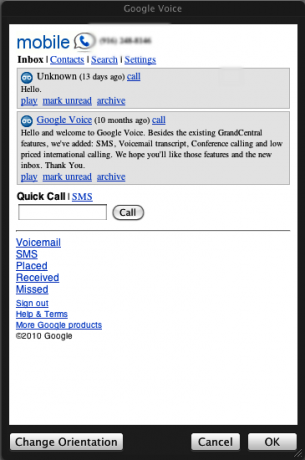
Tu je postup, ako ho vytvoriť pomocou automatu. Toto je samozrejme možné urobiť pre akúkoľvek webovú stránku alebo stránku vo formáte pre mobil.
Spustite automat (nachádza sa v priečinku Aplikácie) a kliknite na šablónu aplikácie, keď sa zobrazí okno so šablónou. Túto automatizáciu je možné uložiť aj ako položku služby (pozri Článok MUO, Ako vytvoriť vlastné možnosti ponuky služieb v systéme Mac. Ako vytvoriť vlastné možnosti ponuky služieb v systéme Mac Čítaj viac )

1. Teraz kliknite na internetové akcie v knižnici Akcie.

2. V druhom stĺpci kliknite na akciu „Získať určené adresy URL“.
3. Potiahnite akciu do tably pracovného postupu automatu. Ak je v nej uvedená záložka Apple, kliknite na ňu a zmeňte ju na mobilnú webovú stránku, ktorú chcete použiť. V tomto prípade je to tak http://www.google.com/voice
Teraz sa vráťte do knižnice Akcie a vyššie uvedené kroky vykonajte: 1: Internetové akcie, 2: Kontextové okno webových stránok, 3: Presuňte myšou do tably pracovných postupov. Nechajte nastavenia tak, ako sú.

Nakoniec uložte pracovný postup automatu a povedzte svoj priečinok Aplikácie. Keď kliknete na to, čo je teraz aplikáciou, v počítači sa otvorí vybratá webová stránka pre mobilné zariadenia ako taká. Ak ho plánujete pravidelne používať, môžete samozrejme aplikáciu pracovného toku pretiahnuť do doku.
Rýchla tlač dokumentov
Mám niekoľko dokumentov, ktoré pravidelne tlačím, a tento hack mi ušetrí pár kliknutí a čas, pretože keď kliknem na uložené workflow, automaticky vytlačí vybrané dokumenty bez toho, aby som musel prejsť procesom otvorenia dokumentu a tlače ono. Tento pracovný postup je možné vytvoriť aj ako položku ponuky Služby, takže keď je vybratý súbor, môžete ho nechať automaticky vytlačiť bez otvorenia súboru.
1. Znova spustite automat a vyberte šablónu aplikácií.
2. Vyhľadajte dokumenty, ktoré chcete automaticky vytlačiť. Presuňte súbor s dokumentom do tably pracovného toku v Automatore. Pre tento dokument sa vytvoria položky so špecifikovaným vyhľadávačom. Pôvodný dokument sa nezmení.
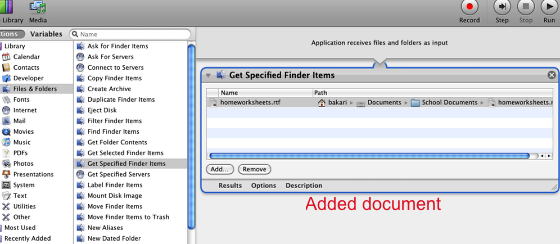
3. V knižnici Akcie kliknite na Pomôcky. Kliknite na akciu Print Finder items a presuňte ju do oblasti pracovného toku. Poznámka: Ak by ste chceli zmeniť nastavenia tlače pred vytlačením dokumentu, kliknite na Možnosti v dolnej časti akcie a vyberte „Zobraziť túto akciu pri spustení pracovného toku“.

4. Teraz uložte pracovný postup ako aplikáciu a je dobré ísť. Po kliknutí na uloženú aplikáciu sa dokument automaticky vytlačí.
Vytváranie miniatúr
Táto akcia vytvorí kópiu miniatúry obrazového súboru.
1. Spustite nový pracovný postup Automatora, ale tentoraz si vyberte šablónu služby.
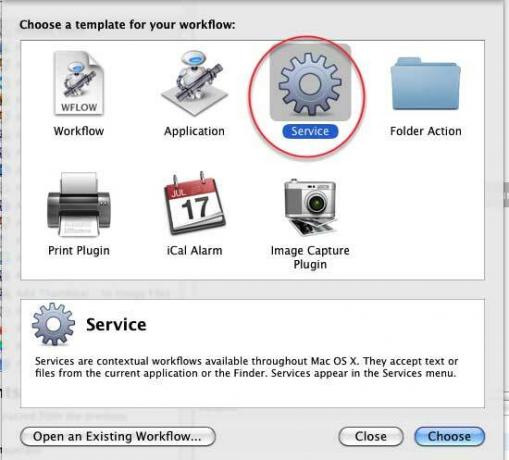
2. V hornej časti tably pracovných postupov vyberte z rozbaľovacej ponuky vľavo možnosť „obrázkové súbory“.
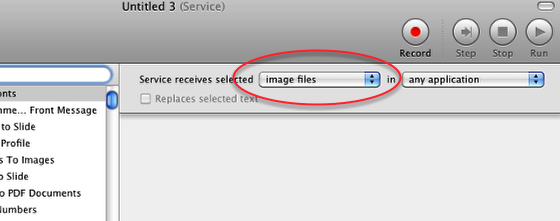
3. Kliknite na fotografiu v knižnici akcií a potom vyberte a presuňte akciu „Vytvoriť miniatúry“ na pracovnú plochu. Opäť môžete tiež kliknúť na „Zobraziť túto akciu pri spustení pracovného toku“, ak chcete mať možnosť zmeniť nastavenia pred vytvorením miniatúry.
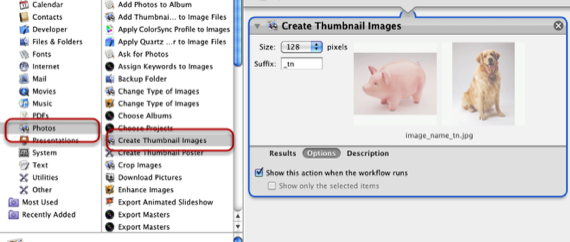
4. Nakoniec uložte pracovný tok. Pomenujte napríklad „Obrázok miniatúry“. Uloží sa ako položka služby.
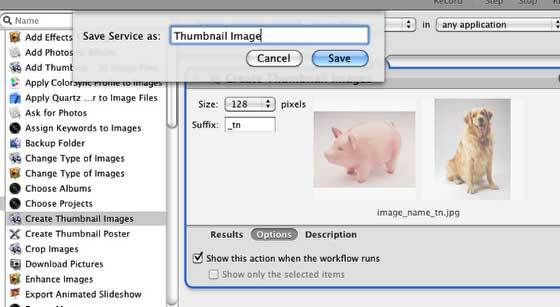
Keď teraz kliknete pravým tlačidlom myši alebo pravým tlačidlom myši na obrazový súbor, v kontextovej ponuke Služby môžete vybrať Obrázok miniatúry. akcia sa spustí a vytvorí miniatúru vybratého obrázka.
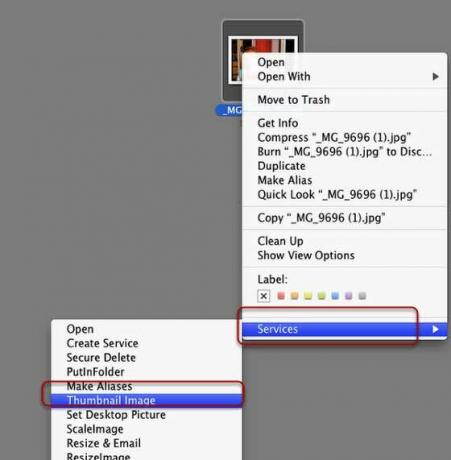
Dajte nám vedieť, ak narazíte na nejaké problémy s týmito pracovnými postupmi. Dajte nám vedieť aj o všetkých pracovných postupoch automatov, ktoré ste vytvorili.
Bakari je spisovateľ a fotograf na voľnej nohe. Je to dlhoročný užívateľ Macu, fanúšik jazzovej hudby a muž rodiny.

